?InDesign等比縮放圖片大小的教程
時間:2023-09-28 10:47:00作者:極光下載站人氣:972
indesign是一款版面設計和桌面赤坂軟件,是熱門的平面軟件之一,主要用來對各種印刷品的排版編輯,它最大的強項就是排多頁文檔,支持多語言和多圖層樣式等功能,為用戶帶來了許多的便利和好處,因此InDesign軟件受到了不少用戶的喜歡,當用戶在使用InDesign軟件時,會根據自己的需要在頁面上插入圖片,在插入圖片后,用戶對圖片的大小不是很滿意,便問到InDesign怎么等比縮放圖片大小的問題,這個問題其實是很好解決的,只需在編輯頁面上右鍵點圖片,在彈出來的菜單欄中選擇其中的變換選項和縮放選項即可實現等比縮放,詳細的操作過程是怎樣的呢,接下來就讓小編來向大家分享一下InDesign等比縮放圖片大小的方法教程吧,希望用戶能夠喜歡。
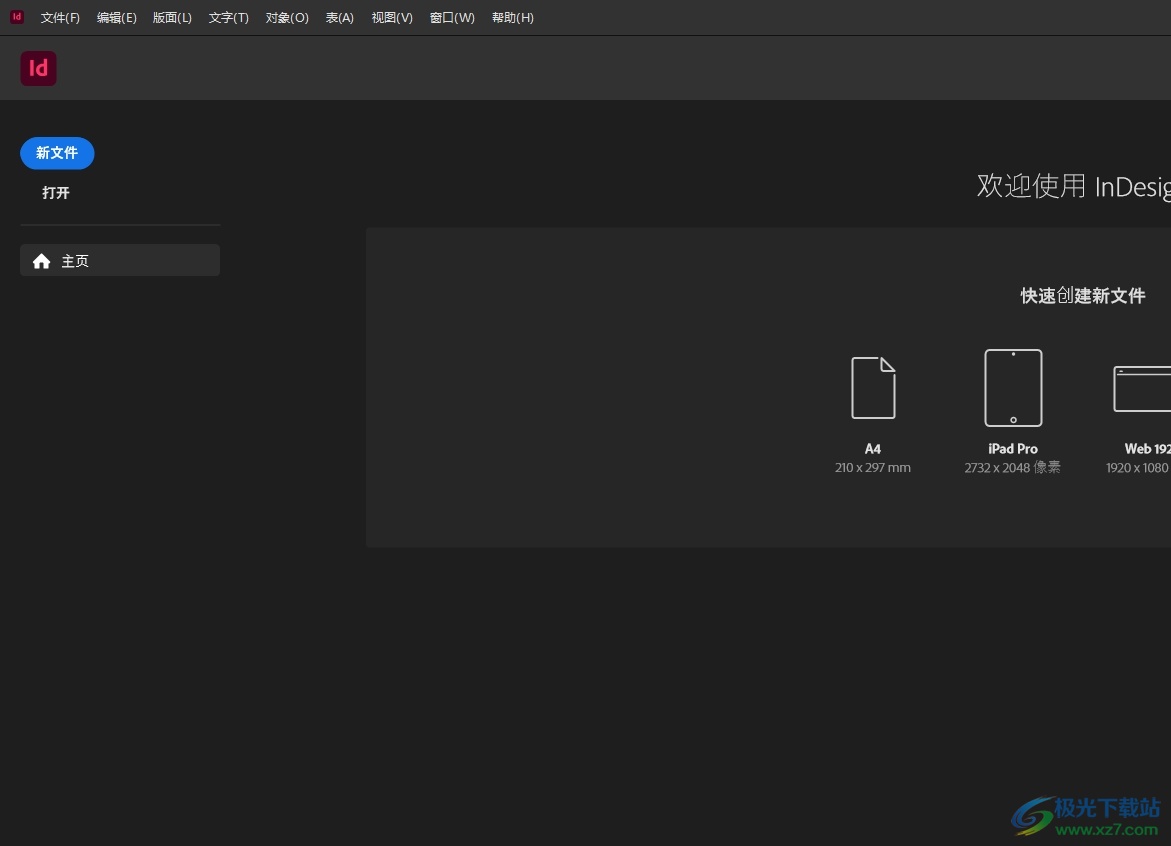
方法步驟
1.用戶在電腦桌面上打開InDesign軟件,并來到編輯頁面上來插入圖片
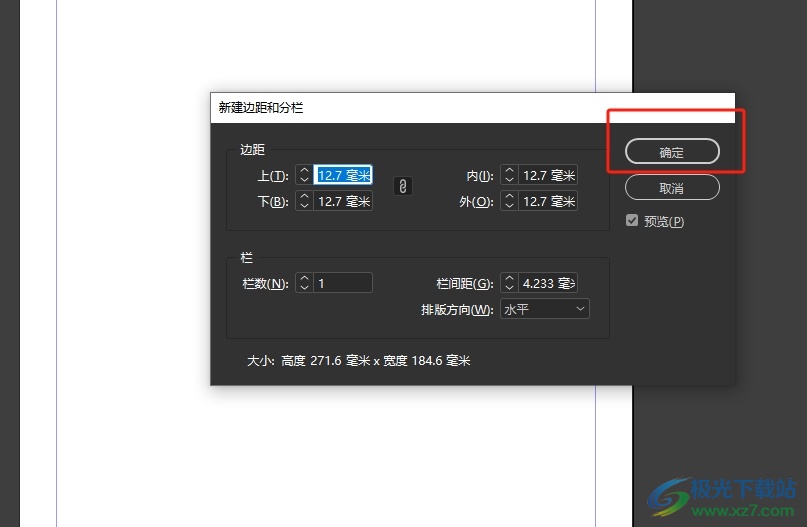
2.在頁面上方的菜單欄中點擊文件選項,將會彈出下拉選項卡,用戶選擇其中的置入選項
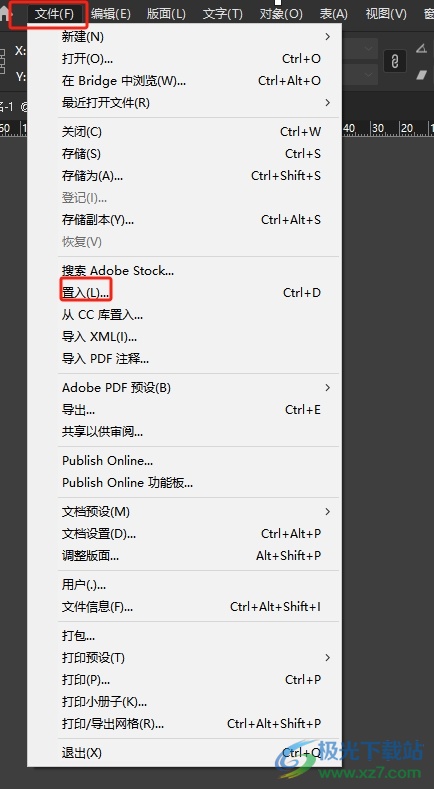
3.在打開的文件夾窗口中,用戶選擇其中的圖片選項并按下打開按鈕即可
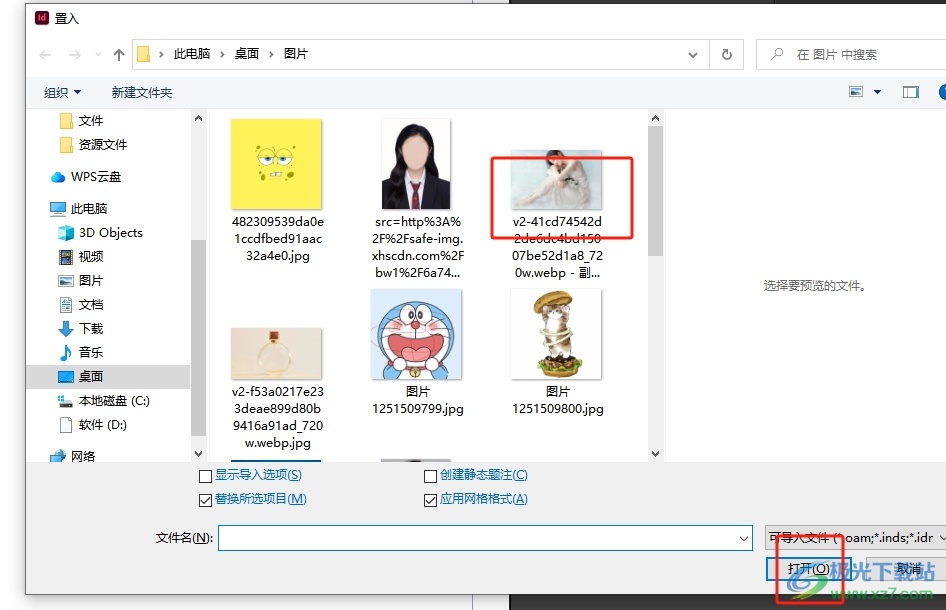
4.如圖所示,用戶可以看到圖片成功放置在頁面上,用戶需要右鍵點擊圖片,將會彈出右鍵菜單

5.用戶需要在右鍵菜單中選擇其中的變換選項,將會顯示出相關的選項卡
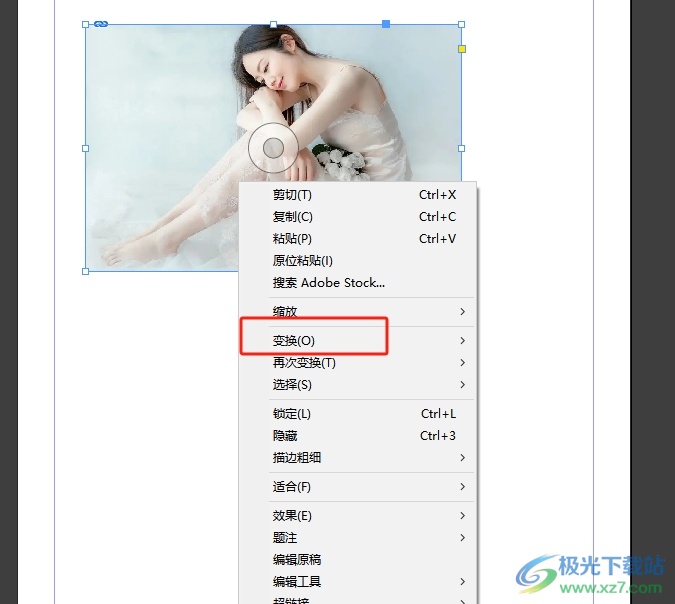
6.在顯示出來的功能選項中,用戶直接點擊縮放選項,進入到新窗口
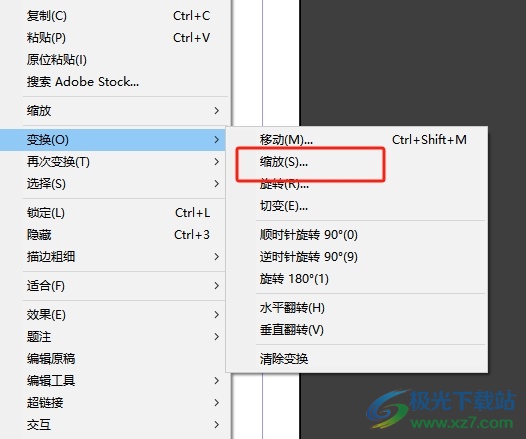
7.在打開的縮放窗口中,用戶按照自己的需求設置好比例數值后按下確定或是復制按鈕即可解決問題
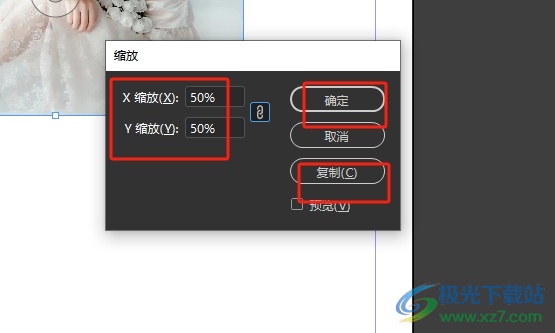
8.如圖所示,用戶可以看到當前置入的圖片成功實現等比縮放了
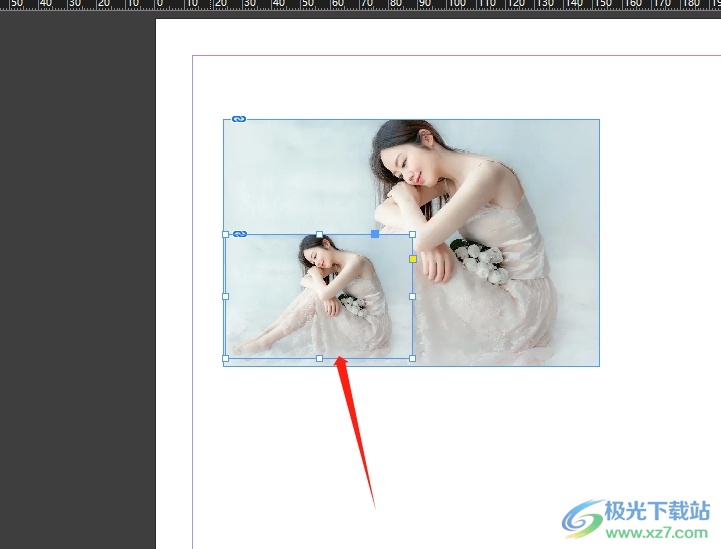
以上就是小編對用戶提出問題整理出來的方法步驟,用戶從中知道了大致的操作過程為右擊圖片——點擊變換——選擇縮放——輸入縮放比例——按下復制和確定按鈕這幾步,操作的過程是很簡單的,因此感興趣的用戶可以跟著小編的教程操作試試看。

大小:1.18 GB版本:v18.2.1.455 環境:WinXP, Win7, Win8, Win10, WinAll
- 進入下載
相關推薦
相關下載
熱門閱覽
- 1百度網盤分享密碼暴力破解方法,怎么破解百度網盤加密鏈接
- 2keyshot6破解安裝步驟-keyshot6破解安裝教程
- 3apktool手機版使用教程-apktool使用方法
- 4mac版steam怎么設置中文 steam mac版設置中文教程
- 5抖音推薦怎么設置頁面?抖音推薦界面重新設置教程
- 6電腦怎么開啟VT 如何開啟VT的詳細教程!
- 7掌上英雄聯盟怎么注銷賬號?掌上英雄聯盟怎么退出登錄
- 8rar文件怎么打開?如何打開rar格式文件
- 9掌上wegame怎么查別人戰績?掌上wegame怎么看別人英雄聯盟戰績
- 10qq郵箱格式怎么寫?qq郵箱格式是什么樣的以及注冊英文郵箱的方法
- 11怎么安裝會聲會影x7?會聲會影x7安裝教程
- 12Word文檔中輕松實現兩行對齊?word文檔兩行文字怎么對齊?
網友評論